2016-2022 All Rights Reserved.平安财经网.复制必究 联系QQ 备案号:
本站除标明“本站原创”外所有信息均转载自互联网 版权归原作者所有。
邮箱:toplearningteam#gmail.com (请将#换成@)
由于许多人在家工作,远离IT 团队,因此很难通过消息或视频通话解决问题。有时最好的选择是虚拟技术支持,但其中许多系统都很昂贵,并且需要您成为企业用户或管理员才能访问它们。进入 Chrome 远程桌面,这是一个基于 Web 的免费应用程序,旨在通过 Google 帐户帮助提供和接收虚拟技术支持。以下是如何访问和使用该功能来提供和接收技术支持。
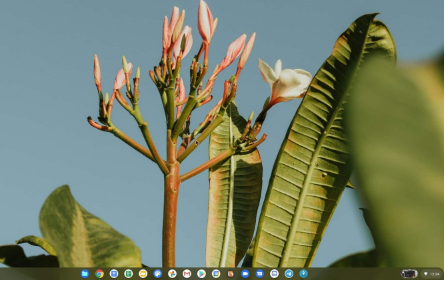
如何在计算机上访问 Chrome 远程桌面
Chrome 远程桌面在所有 ChromeOS、Linux、macOS 和 Windows 设备上的工作方式相同。您需要互联网连接、Google 帐户和网络浏览器。如果您是提供技术支持的人,您还需要下载一个应用程序。
转到。
单击共享我的屏幕按钮。
登录您的 Google 帐户。
现在您已登录并准备好获得支持。
如何获得支持
登录后,允许其他人访问以提供技术支持很简单。
选择下载按钮以下载 Chrome 远程桌面客户端。
单击生成代码按钮。
复制生成的代码并与支持您的一方分享。
另一方将输入此代码。完成后,单击弹出对话框中 的共享按钮。
获得支持后,单击停止共享按钮退出会话。
如何提供支持
如果您处于等式的另一端并且需要向其他人提供支持,那么使用 Chrome 远程桌面仍然非常简单。
请您支持的人单击他们屏幕上的“生成代码”按钮。
从您提供支持的一方 接收生成的代码。
在远程设备部分下,将生成的代码输入到访问代码字段中。
单击连接按钮。您现在可以控制需要支持的计算机并提供他们需要的支持。
要在您完成会话后停止支持,请关闭该选项卡。
Chrome 远程桌面可以做什么?
不仅提供支持的人能够远程控制设备,Google 还提供了大量选项来帮助使体验更轻松、更高效。要访问这些选项,请单击屏幕右侧的箭头以打开菜单。
只有提供支持的人才能看到四个不同的选项部分。这是每个选项的作用。
会话选项
断开连接 -单击此按钮结束会话。
全屏 -选择此选项以使您的远程会话全屏。
发送系统键 -此选项允许您在远程计算机上使用键盘快捷键。
缩放以适应 -保持整个桌面可见。
调整大小以适应 -将远程桌面的分辨率缩放到您的屏幕。
平滑缩放 -禁用以提高更高分辨率屏幕上文本的清晰度。
输入控件
按 Ctrl + Alt + Del -单击可在远程桌面上同时按下 control、alt 和 delete 键。
Press PrtScr -单击会按下远程桌面上的打印屏幕按钮。
配置键映射 -这允许您更改远程桌面上发生的功能键盘上的键。
单击配置键映射按钮后,将出现一个菜单。要创建新的键映射,请选择新建映射按钮。要修改任何现有映射,请在列表中单击它们。
配置键盘快捷键 -这允许您在单击键盘上的键(或键组合)时更改远程桌面上的功能。
单击配置键盘快捷键按钮后,将出现一个对话框。要创建快捷方式,请单击启用按钮,然后单击要用作修饰符的键。之后,使用菜单中出现的任何快捷方式。
按住左移键以访问选项 -如果选中,按住键盘上的左移键将调出 Chrome 远程桌面选项。
相对鼠标模式 -选择此选项可能有助于兼容某些应用程序。
显示器
此选项允许您查看指定的显示或查看所有显示。
支持
本部分包含发送反馈、启用带宽和其他统计信息的覆盖、指向其他帮助的链接以及条款和条件的选项。
这就是访问和使用 Chrome 远程桌面的方法,以及它提供的功能的快速浏览。下次家庭成员遇到计算机问题或无法确定功能时,请尝试使用 Chrome 远程桌面。
2016-2022 All Rights Reserved.平安财经网.复制必究 联系QQ 备案号:
本站除标明“本站原创”外所有信息均转载自互联网 版权归原作者所有。
邮箱:toplearningteam#gmail.com (请将#换成@)